Шаблоны документов
В этом блоке можно создать любое количество различных шаблонов для различных типов документов в формате MS Word, MS Excel:
- Шаблоны должны быть сохранены в формате *.docx или *xlsx ( поддержка с версии 2019.2 )
- Шаблонов может быть любое количество для каждого типа документа.
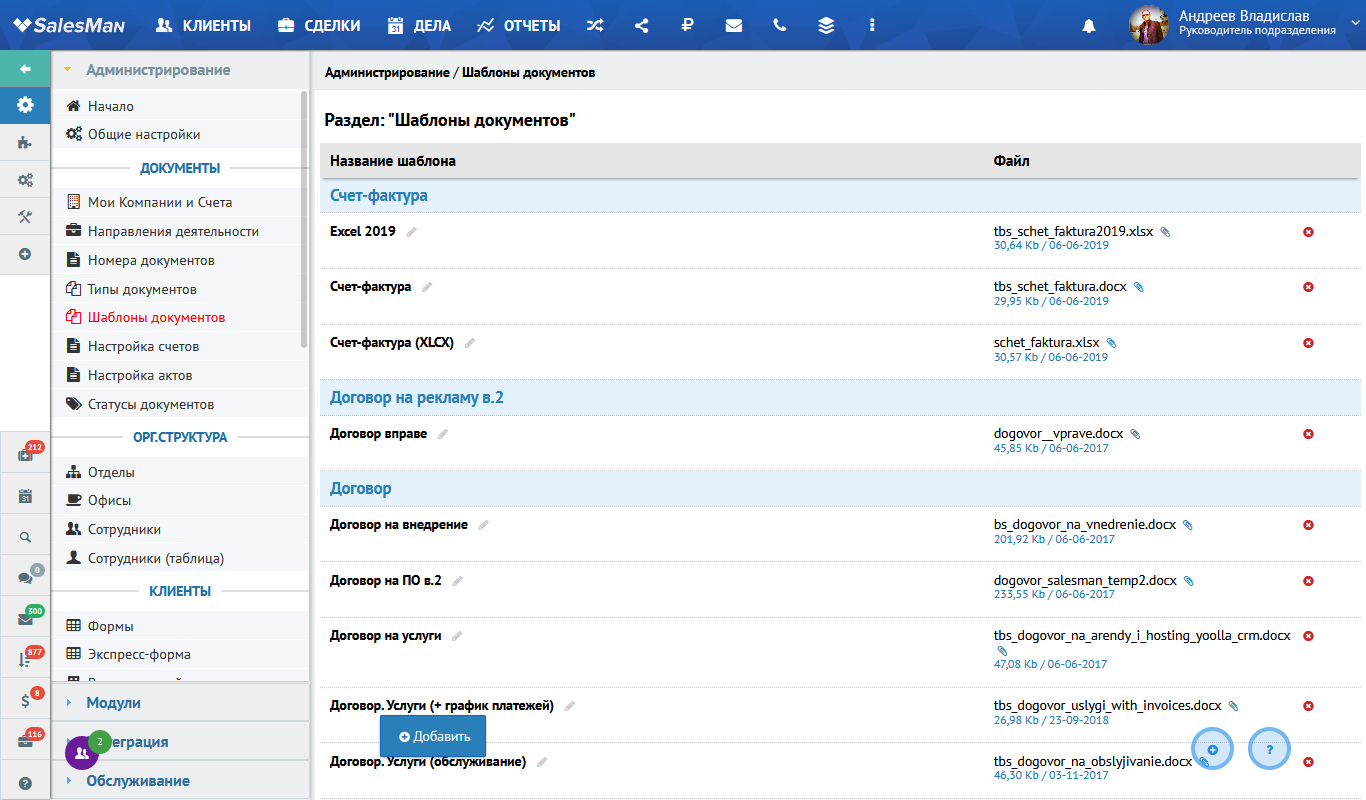
Создание шаблона документа
Приложение может генерировать необходимые документы по шаблонам, подготовленным с помощью программы Word (в формате *.docx) с автоматической вставкой информации, имеющейся в программе по ключевым словам – тегам.
1. Готовим шаблон
В SalesMan CRM в качестве шаблонов документов используются документы Word (с расширением *.docx) или Excel (с расширением *.xlsx), в которых поставлены специальные теги - ключевые слова, вместо которых система будет подставлять нужные значения из базы данных.
2. Добавляем шаблон
В разделе "Панель управления" / "Шаблоны документов" добавляем наш шаблон с привязкой к типу документа. При этом к документу одного типа можно добавить неограниченное количество шаблонов. Посмотрите примеры документов:
Таблица тегов
| № | ТЕГ | ЗНАЧЕНИЕ (ЮР.ЛИЦА) | ЗНАЧЕНИЕ (ФИЗ.ЛИЦА) |
| Данные по нашей компании (устанавливаются в разделе «Компании и Счета») | |||
| 1 | compUrName | Юридическое наименование ( ООО «Рога и копыта» ) | |
| 2 | compShotName | Сокращенное юр.название Новое | |
| 3 | compUrAddr | Юр.адрес компании Новое | |
| 4 | compFacAddr | Факт.адрес Новое | |
| 5 | currentDatumShort | текущая дата в формате ДД.ММ.ГГГГ Новое | |
| 6 | compInn | ИНН | |
| 7 | compKpp | КПП | |
| 8 | compOgrn | ОГРН | |
| 9 | compBankName | Наименование банка | |
| 10 | compBankKs | Корреспондентский счет банка | |
| 11 | compBankRs | Расчетный счет | |
| 12 | compBankBik | БИК Банка | |
| 13 | compDirName | В контексте «в лице кого» ( Генерального директора Иванова Ивана Ивановича ) |
|
| 14 | compDirStatus | Должность руководителя ( Генеральный директор ) |
|
| 15 | compDirSignature | ФИО руководителя ( Иванов И.И. ) |
|
| 16 | compDirOsnovanie | На основании чего действует руководитель ( Устава, Доверенности №ххх от ххх ) |
|
| 17 | compUserName | Имя текущего сотрудника компании | |
| 18 | compPhone | Телефон компании Новое | |
| 19 | compSite | Сайт компании Новое | |
| 20 | compMail | Email компании Новое | |
| Данные клиента (из Реквизитов) | |||
| 1 | castName | Название (из карточки клиента) |
|
| 2 | castUrName | Юридическое название (полное) | ФИО физ.лица |
| 2 | castUrNameShort | Юридическое название (краткое) | ФИО физ.лица |
| 3 | castInn | ИНН | Паспорт. Серия |
| 4 | castKpp | КПП | Паспорт. Номер |
| 5 | castBankName | Наименование банка | Дата рождения |
| 6 | castBankKs | Корреспондентский счет банка | Место рождения |
| 7 | castBankRs | Расчетный счет | Прописка. Страна |
| 8 | castBankBik | БИК Банка | Прописка. Область |
| 9 | castOkpo | ОКПО | Прописка. Индекс |
| 10 | castOgrn | ОГРН | Прописка. Город |
| 11 | castDirName | В контексте «в лице кого» ( Иванова Ивана Ивановича ) |
Прописка. Улица, дом, квартира |
| 12 | castDirStatus | Должность руководителя ( Директора ) |
Дата выдачи паспорта |
| 13 | castDirSignature | ФИО руководителя ( Иванов И.И. ) |
|
| 14 | castDirStatSig | Должность директора ( Генеральный директор ) |
Кем выдан паспорт |
| 15 | castDirOsnovanie | В контексте «действует на основании» ( Устава ) |
Дата, до которой паспорт действителен (для загран. паспорта) |
| 16 | castUrAddr | Юридический адрес | |
| 17 | castFacAddr | Физический адрес (из карточки Клиента) |
- |
| Данные по текущему документу | |||
| 1 | docNum | Номер создаваемого документа * используется для текущего документа |
|
| 2 | docDate | Дата создания документа (формат 29.02.2014) * используется для текущего документа |
|
| 3 | docDStart | Дата начала действия | |
| 4 | docDEnd | Дата окончания действия | |
| 5 | Спецификация в виде таблицы (с колонкой НДС) * Исключено с версии 8.30 | ||
| 6 | Спецификация в виде таблицы (без колонки НДС) * Исключено с версии 8.30 | ||
| 7 | summaCredit | Сумма спецификации * | |
| 8 | summaDogovor | Сумма по сделке * | |
| 9 | summaNds | Сумма НДС * | |
| 10 | summaPropis | Сумма прописью * | |
| Данные по сделке | |||
| 1 | dogNum | Номер договора по сделке * используется для документов для ссылки на договор, кроме договоров |
|
| 2 | dogDate | Дата создания договора (формат 29.02.2014) * используется для документов для ссылки на договор, кроме договоров |
|
| 3 | dogAdres | Адрес в сделке (если включено поле) | |
| 4 | dogDataStart | Период сделки. Начало (формат 29.02.2014) | |
| 5 | dogDataEnd | Период сделки. Конец (формат 29.02.2014) | |
| 6 | dogDateCreate | Дата создания сделки (формат 29.02.2014) | |
| 7 | dogAdres | Адрес | |
| 8 | dogTitle | Название сделки | |
| 9 | dogContent | Описание сделки | |
| 10 | dogFinput1 … dogFinput10 |
Доп.поле: input1 Новое … Доп.поле: input10 Новое |
|
| 11 | speka | см. далее Новое | |
| Данные по Клиенту | |||
| 1 | clientFtitle | Поле: Название клиента (как в CRM) | |
| 2 | clientFaddress | Поле: Адрес | |
| 3 | clientFphone | Поле: Телефон | |
| 4 | clientFfax | Поле: Факс | |
| 5 | clientFmail_url | Поле: Email | |
| 6 | clientFsite_url | Поле: Сайт | |
| 7 | clientFinput1 … clientFinput10 |
Доп.поле: input1 … Доп.поле: input10 |
|
| Данные по Контакту | |||
| 1 | personFperson | Поле: ФИО Контакта (как в CRM) | |
| 2 | personFptitle | Поле: Должность | |
| 3 | personFtel | Поле: Телефон | |
| 4 | personFmob | Поле: Мобильный | |
| 5 | personFmail | Поле: Email | |
| 6 | personFrol | Поле: Роль | |
| 7 | personFinput1 … personFinput9 |
Доп.поле: input1 … Доп.поле: input9 |
|
| Данные прочие | |||
| 1 | currentDatum | Текущая дата | |
| 2 | UserName | Текущий Сотрудник | |
| 3 | UserStatus | Должность Сотрудника | |
| 4 | UserPhone | Телефон Сотрудника | |
| 5 | UserMob | Мобильный Сотрудника | |
| 6 | UserEmail | Email Сотрудника | |
* - для документов, прикрепленных к Сделкам
Внимание
Собственные (настраиваемые) поля с форматом Дата и ДатаИВремя для шаблона документов/счетов/актов для доп.полей Клиента, Контакта, Сделки имеют дополнительный тег
- оригинальные поля (clientF{input}, personF{input}, dogF{input}) выводятся так, как вписано в БД
- для типов "Дата" выводится дата в формате "ДД.ММ.ГГГГ"
- для типов "Дата и время" в формате "ДД.ММ.ГГГГ ЧЧ:ММ"
- дополнительные теги для таких полей:
- clientF{input}Format
- personF{input}Format
- dogF{input}Format
Вывод данных спецификации
Начиная с версии 8.30 возможен вывод данных спецификации в виде массива "speka", который содержит следующие данные:
- Number - Номер по порядку
- Artikul - Артикул
- Title - Наименование
- Kol - Количество
- Edizm - Единица измерения
- Dop - Доп.множитель
- PriceWoNds - Цена без НДС, руб.
- Price - Цена, руб.
- NdsPer - НДС в %
- Nds - НДС, руб.
- SumWoNds - Сумма позиции без НДС
- Sum - Сумма позиции с НДС
- Description - Описание позиции (если она связана с прайсом)
- Comment - Комментарий к позиции
Также можно вывести результирующие данные:
- spekaKol - Общее количество позиций
- spekaNds - Общая сумма НДС по спецификации
- spekaSum - Общая сумма по спецификации с НДС
- spekaSumWoNds - Общая сумма по спецификации без НДС
- spekaCount - Общее количество позиций спецификации
Это позволит формировать таблицу в удобном вам виде, применяя своё форматирование к таблице.
Например, шаблон для вывода позиций для договора можно составить так:
| № | Наименование | Ед.изм. | Кол-во | Цена, руб. | Сумма, руб. |
| [speka.Number;block=tbs:row] | [speka.Title] | [speka.Edizm] | [speka.Kol] | [speka.Price] | [speka.Sum] |
| Итого: | х | [spekaKol] | х | [spekaSum] |
Параметр ";block=tbs:row" обращается к массиву записей позиций спецификации и в итоге не будет выведена. Её указание обязательно.
В версии 2018.9 появился новый признак - Тип позиции, который позволяет разделить позиции спецификации на 3 категории:
- Товар (tovar)
- Услуга (usluga)
- Материал (material)
- speka - Массив, содержащий позиции спецификации (кроме материалов)
- tovar - Массив, содержащий позиции спецификации с признаком Товар
- usluga - Массив, содержащий позиции спецификации с признаком Услуга
- material - Массив, содержащий позиции с признаком Материал
Кроме того, для каждого массива есть теги для итоговых сумм:
- Товар:
- tovarKol - Общее количество позиций
- tovarCount - Общее количество позиций спецификации
- tovarNds - Общая сумма НДС
- tovarSum - Общая сумма с НДС
- tovarSumWoNds - Общая сумма без НДС
- summaTovarPropis - Сумма прописью (сумма товара)
- Услуги:
- uslugaKol - Общее количество позиций
- uslugaCount - Общее количество позиций спецификации
- uslugaNds - Общая сумма НДС
- uslugaSum - Общая сумма с НДС
- uslugaSumWoNds - Общая сумма без НДС
- summaUslugaPropis - Сумма прописью (сумма услуг)
- Материалы:
- materialKol - Общее количество позиций
- materialCount - Общее количество позиций спецификации
- materialNds - Общая сумма НДС
- materialSum - Общая сумма с НДС
- materialSumWoNds - Общая сумма без НДС
- summaMaterialPropis - Сумма прописью (сумма материалов)
Материалы не входят в спецификацию и не учитываются при расчете сумм по сделке, в документах, счетах и актах
Для вывода графика платежей (списка выставленных счетов) можно использовать содержимое массива "invoices", который содержит следующие данные:
- Number - Номер счета
- Date - Дата счета
- DatePlan - Дата оплаты счета (планируемая)
- Summa - Сумма счета
- Nds - НДС по счету
Для вывода графика платежа необходимо использовать таблицу.
Вывод графика платежей возможен в таком виде:
| № | Дата счета | Плановая дата оплаты | НДС, руб. | Сумма, руб. |
| [invoices.Number;block=tbs:row] | [invoices.Date] | [invoices.DatePlan] | [invoices.Nds] | [invoices.Summa] |
Шаблон Товарной накладной по форме Торг-12 также можно реализовать. Шаблон выглядит так:
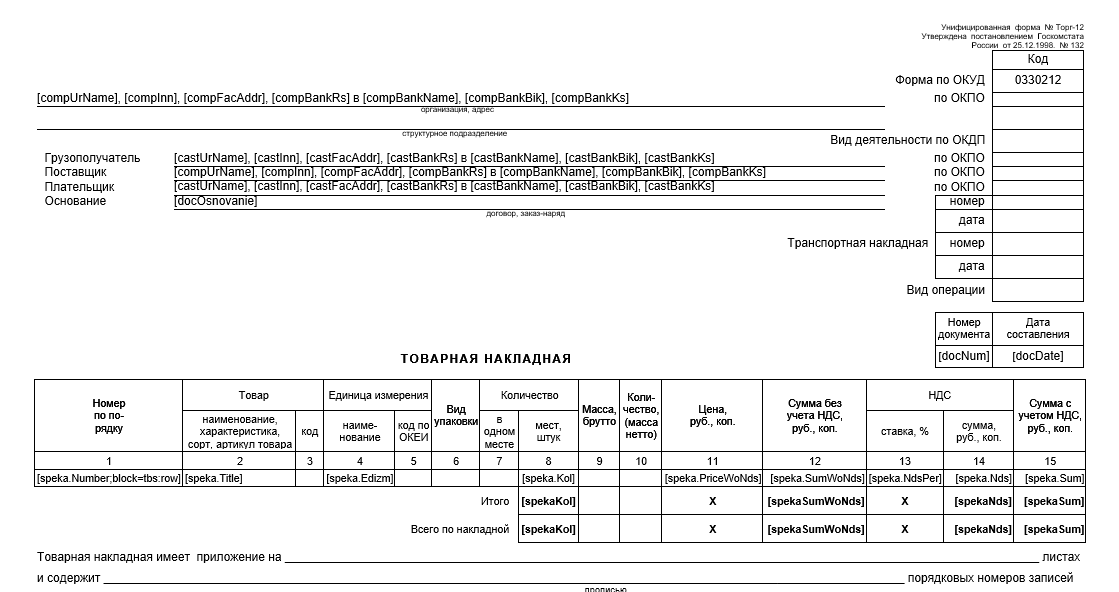
А результат обработки так:
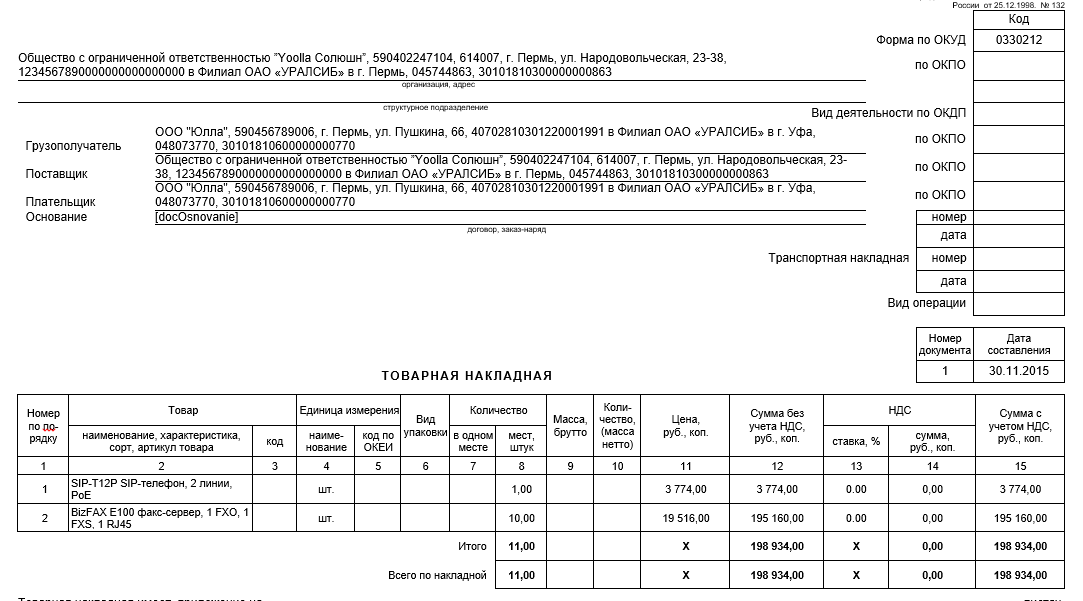
Важно!
В шаблонах в формате Excel теги, не относящиеся к спецификации должны иметь дополнительный префикс.
Например: [var.castName]
Подмена печати, логотипа
Начиная с релиза 2017.10 (сборка 03112017) доступна подмена печати в документе, в зависимости от того, от какой компании генерируется документ.
Для активации этой функции необходимо поместить в нужное место в документе изображение-тэг с шаблонным изображением (пример можно взять из наших образцов выше)
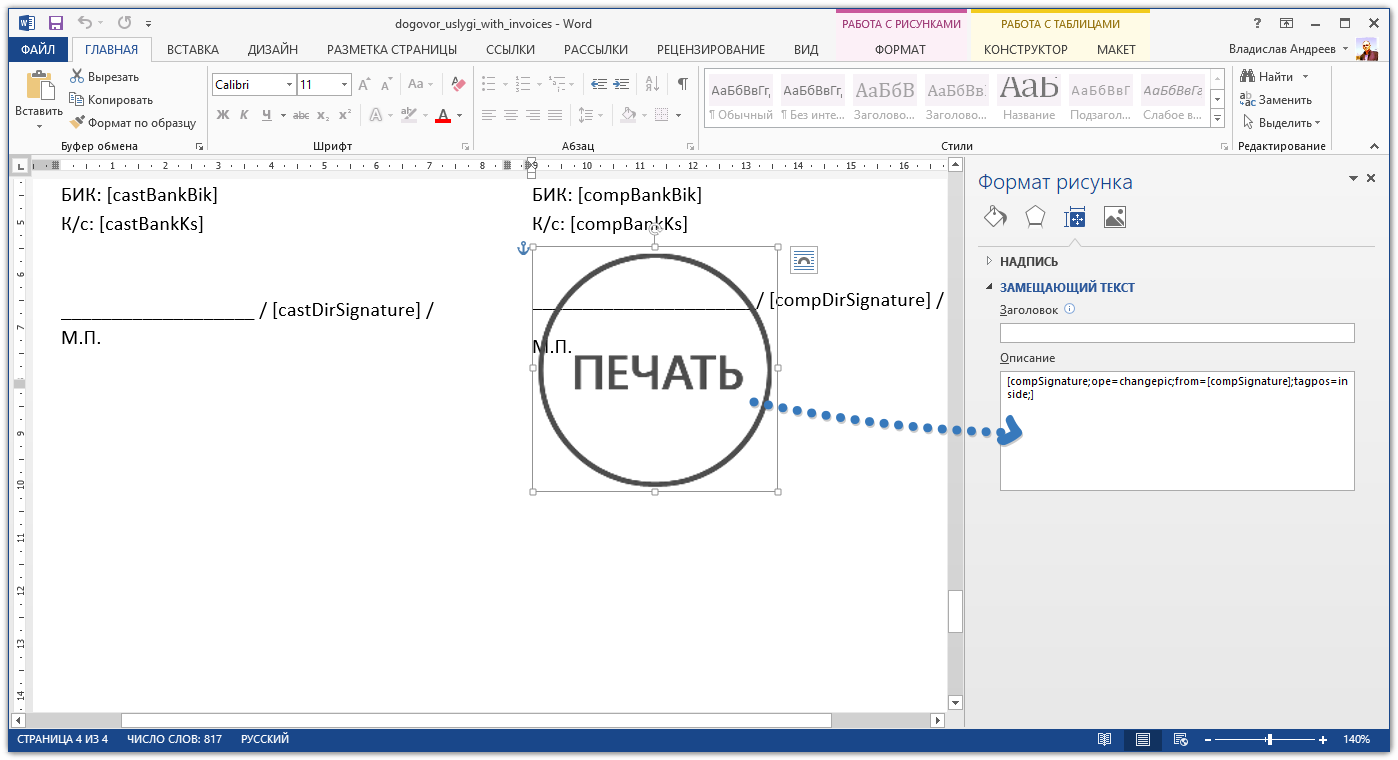
Важно!
В шаблонах в формате Word изображение-заглушка печати должна содержать в качестве Альтернативного текста следующий код (заголовок или описание):
[onshow.compSignature;ope=changepic;from=compSignature;tagpos=inside;]
В шаблонах в формате Excel изображение-заглушка печати должна содержать в качестве Альтернативного текста следующий код (заголовок или описание):
[onshow.compSignatureXLSX;ope=changepic;tagpos=inside;adjust=inside;unique]
Рекомендации по составлению шаблона
Документ (*.docx, *.xlsx) является архивом со сложной структурой, поэтому подготавливая шаблон документа необходимо тщательно придерживаться рекомендаций:
- Тэги должны быть заключены в квадратные скобки. Например: [UserName] Начиная с версии 8.30
- Теги в Excel должны быть дополнены префиксом. Например: [var.UserName]
- Обязательно! Копируйте тэги из таблицы, приведенной выше и вставляйте в необходимое место в документе методом "Вставить только текст" или применяйте опцию редактора "Очистить форматирование".
- Используйте общий шрифт документа, т.е. старайтесь не менять шрифт или форматирование тега после его вставки;
Онлайн конвертация документов в формате *.doc, *.docx, *.xlsx в PDF
Для конвертации сгенерированных документов в формат PDF используется стороннее ПО:- Для Linux - должен быть установлен Libreoffice. Установка (CentOS):
# yum install libreoffice-headless
# yum install libreoffice-writer
# yum install libreoffice-calc
- Для Windows - не поддерживается
Установка шрифтов на CentOS
При конвертации документов в PDF будут использованы те шрифты, которые установлены на сервере. Для того, чтобы конвертер не заменял шрифты на левые, нужно их залить на сервер:- поместить папку с шрифтом в папку /usr/share/fonts
- обновить кэш шрифтов командой fc-cache -f -v
Расширение функциональности возможно с помощью плагинов:
Рекомендуем почитать статью из нашей Базы знаний - Сокращаем затраты времени на создание документов

